如何给台式机安装无线网卡——四种方法适合不同用户
台式电脑因其性能强劲、扩展性好,广泛应用于游戏、办公等场景。然而,许多用户遇到过这样的问题:家中并未布设网线,如何让台式机顺利连接WiFi实现互联网接入?本文将详细探讨台式机安装无线网卡的几种方法,并结合实际案例,为广大用户提供专业且详细的指南。
一、购买并安装USB无线网卡
1. 购买USB无线网卡
USB无线网卡是最简单、最便捷的无线网卡,它无需打开机箱,直接插入USB端口即可使用。在选购时,关注信号强度、传输速度、兼容性等性能指标,品牌上可以考虑TP-Link、华硕等知名品牌,以确保使用效果。
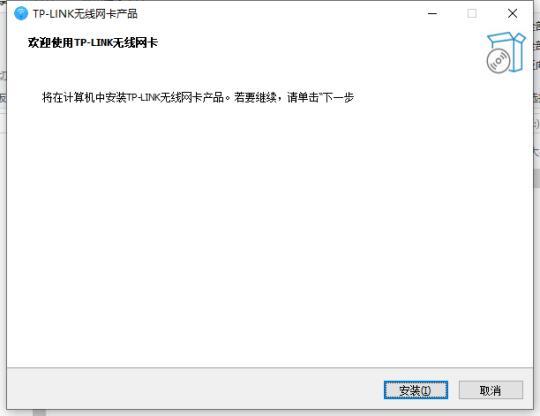
2. 安装驱动设备
安装USB无线网卡需要相应的驱动程序,大部分品牌在产品内附带驱动程序光盘或者提供官网下载地址。安装步骤如下:
1. 将USB无线网卡插入电脑的USB插口。
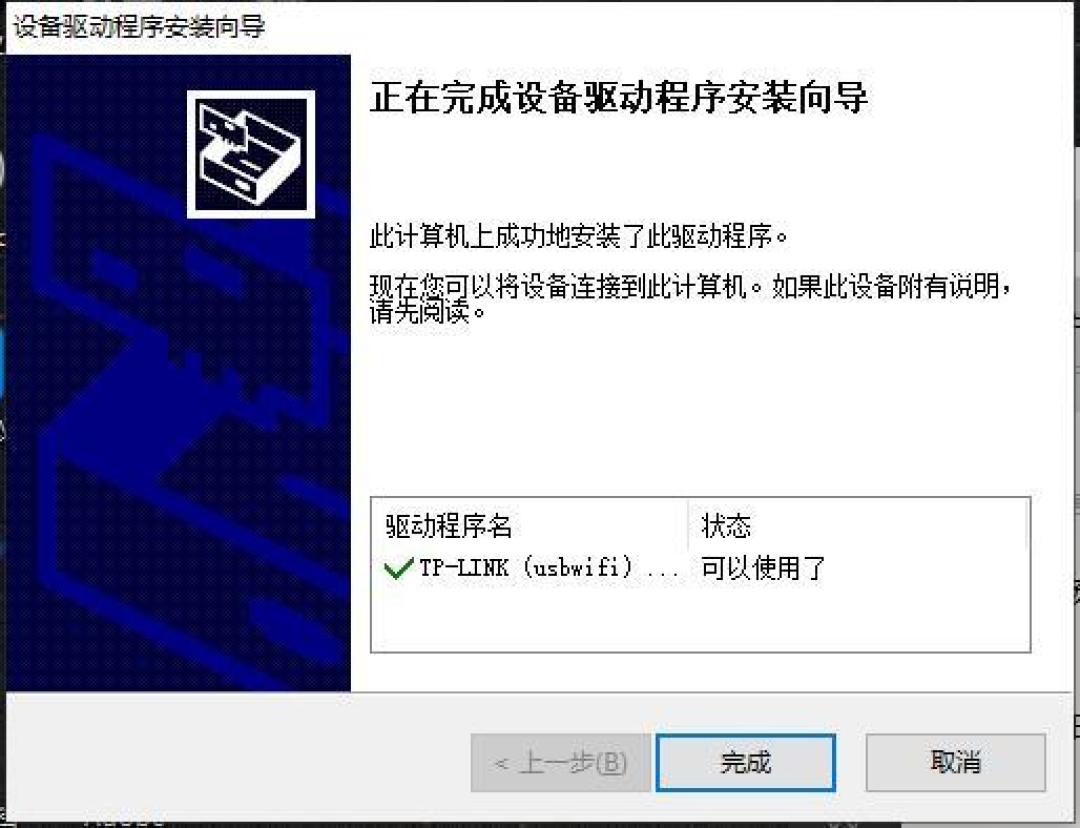
2. 如果无线网卡是免驱动的,系统会自动识别并安装;若需手动安装驱动程序,可以通过光盘或官网下载驱动,然后按照安装向导完成操作。
3. 安装完成后,电脑会提示无线网卡已准备好使用。
3. 连接WIFI网络
驱动安装完成后:
1. 点右下角的网络图标,打开无线网络列表。
2. 选择所需连接的WiFi网络,输入密码并连接。
3. 连接成功后,即可上网。
实际案例
某用户购买了一款TP-Link USB无线网卡,价格为55.9元。插入USB端口后,系统自动识别并安装驱动程序,整个过程不到2分钟。当连接上WiFi后,网速达到100Mbps,满足其日常需求。
二、购买并安装PCI-E无线网卡
1. 选择PCI-E无线网卡
与USB无线网卡相比,PCI-E无线网卡性能更为强劲,信号稳定,适合需要高网络速率和稳定性的用户。选择时注意以下几个要点:
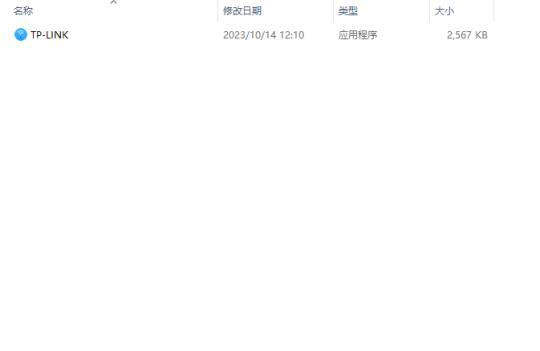
1. 选择双天线或者三天线的网卡,可以获取更强的信号和更高的速度。
2. 需考虑是否带有蓝牙功能,一些高端型号不仅提供WiFi连接,还带有蓝牙模块。
2. 安装PCI-E无线网卡
PCI-E无线网卡的安装相对复杂,需要动手拆机并安装在主板PCI-E插槽上,但同样操作步骤明确:
1. 关闭电脑并断电,将机箱侧盖拆下,露出主板插槽。

2. 找到一个空闲的PCI-E插槽,通常是PCI-E x1,插入无线网卡并固定。
3. 连接随附的天线,尽量将天线放置在相对开阔处减少信号干扰。
4. 盖上机箱侧盖并启动电脑,安装随附的驱动光盘进行驱动安装。
实际案例
某用户选购了一款含蓝牙功能的PCI-E无线网卡。按照上面的操作步骤,顺利安装并连接了WiFi,信号强度高且稳定。相比之前使用USB无线网卡的断流情况,整体上网体验提升明显。
三、无线路由器桥接法
1. 准备工作
无线路由器桥接是另一种提升台式机网络连接的方式,适用于家中有多余无线路由器但不想购买无线网卡的用户。所需准备材料:
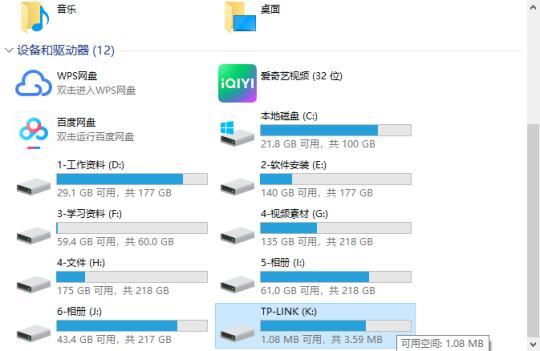
1. 一台闲置的无线路由器。
2. 网线,用于连接无线路由器与台式机。
2. 路由器配置教程
步骤如下:
1. 用网线将路由器的LAN口与台式机的网口相连接。
2. 打开电脑的网页浏览器,输入路由器背面的配置地址,登录路由器的配置页面。
3. 进入无线路由器的设置页面,选择无线桥接模式。
4. 选择要桥接的无线网络,输入密码后完成连接。
实际案例
某UP主使用闲置的无线路由器,通过桥接家庭无线网络,台式机网速从150Mbps提高到500Mbps,运行稳定,没有出现断网情况。
四、使用电力线网络适配器(电力猫)
1. 什么是电力猫
电力猫通过家中的电力线路传输网信号,在无法布设网线且无线网卡效果不佳的情况下,是一个理想的替代方案。
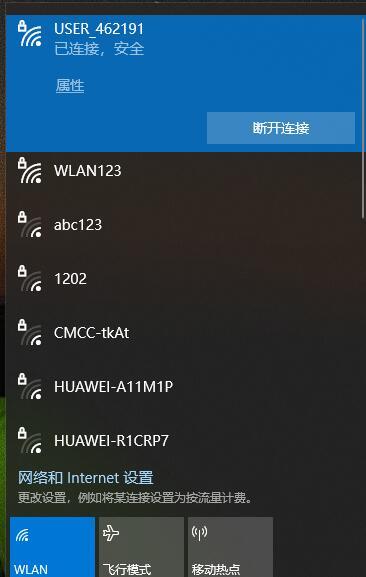
2. 安装电力猫
电力猫的安装非常简便,无需复杂操作:
1. 将一个电力猫适配器插入路由器旁的插座,并通过网线连接到路由器。
2. 将另一个电力猫插入需要网络连接的房间中,并通过网线连接到台式机。
实际案例
某用户因家中布设网线困难,尝试了多种无线网卡效果不佳,最终选择了电力猫。仅需两个适配器,成功将高速稳定的网络覆盖到书房,并解决了台式机掉线的问题。
五、无线网卡安装使用疑难解答
1. 驱动安装问题
部分用户在安装无线网卡驱动时可能遇到困难,建议:
1. 确认无线网卡与操作系统兼容。
2. 通过官方网站下载安装驱动程序,并检查是否需要系统更新。
2. 信号问题
使用无线网卡时,信号强度对网络速度影响较大,建议:
1. 将无线网卡或天线放置在开阔区域,减少障碍物影响。
2. 定期检查并更新路由器固件,以提升性能和安全性。
通过以上几种方法,用户可以根据实际情况选择适合的无线网卡类型,确保台式机连接WiFi的效果。无论是USB无线网卡的简便、PCI-E无线网卡的稳定、还是路由器桥接和电力猫的创新应用,都可以满足不同用户需求。希望本文的深入探讨能够为广大台式机用户提供实用的指导,解决网络连接难题。

















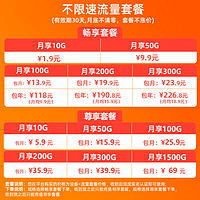






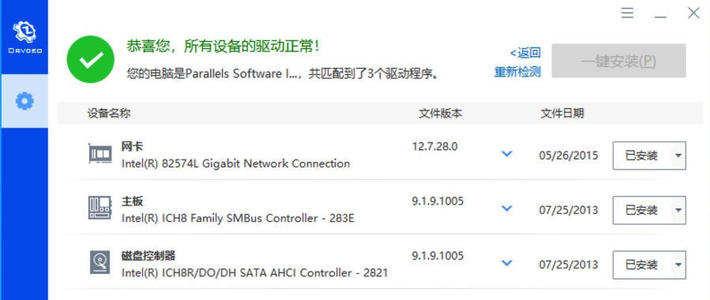







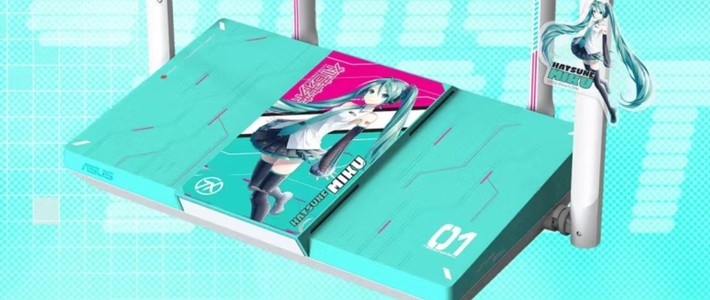





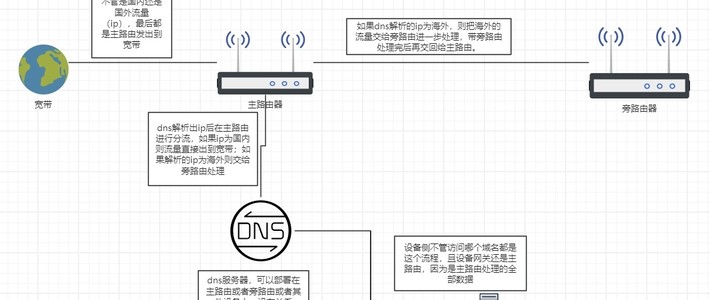



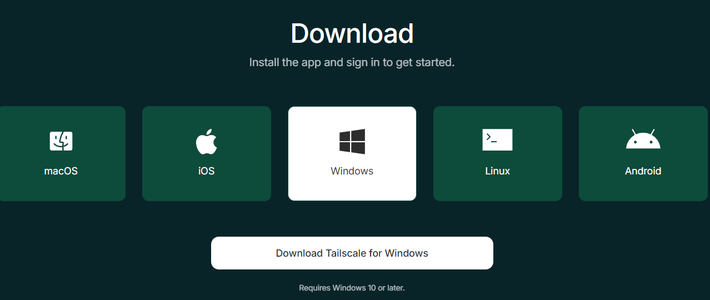




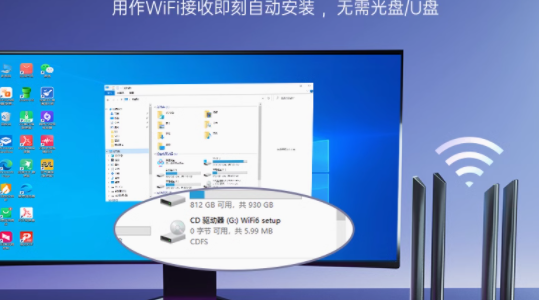

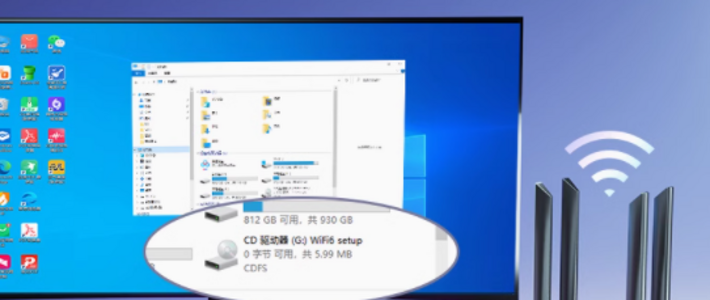

























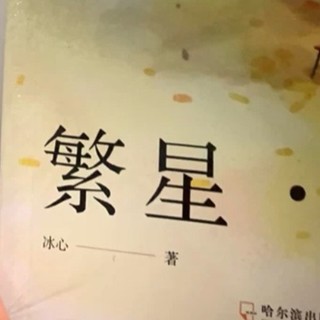












seyoumase
校验提示文案
值友5889884718
校验提示文案
lsw0711
校验提示文案
lsw0711
校验提示文案
值友5889884718
校验提示文案
seyoumase
校验提示文案